Πώς να ελέγξετε την έκδοση PowerShell στα Windows 11/10
Σε αυτήν την ανάρτηση, θα δούμε πώς να ελέγξουμε την έκδοση PowerShell(check the PowerShell version) στα Windows 11/10/8/7 . Τα Windows(Windows) αποστέλλονται με το Windows PowerShell 5.0(Windows PowerShell 5.0) . Ωστόσο, είναι πάντα καλή ιδέα να χρησιμοποιείτε την πιο πρόσφατη έκδοση του PowerShell , καθώς κάθε νέα έκδοση εισάγει πολλές νέες δυνατότητες. Εάν χρησιμοποιείτε μια παλαιότερη έκδοση του PowerShell στο λειτουργικό σας σύστημα Windows , η μετεγκατάσταση σε αυτήν την έκδοση του Windows PowerShell θα αποφέρει πολλά οφέλη.
Η έκδοση 5.0 του PowerShell φιλοξενεί πολλές νέες δυνατότητες που έχουν σχεδιαστεί για να κάνουν τη γλώσσα του πιο απλή, πιο εύκολη στη χρήση και να αποφεύγουν κοινά σφάλματα. Όχι μόνο επιτρέπει στους διαχειριστές του συστήματος να διαχειρίζονται κάθε πτυχή του λειτουργικού συστήματος Windows Server(Windows Server OS) , αλλά προσφέρει επίσης έλεγχο σε διακομιστές SQL , Exchange και Lync.
Είδαμε πώς μπορείτε να χρησιμοποιήσετε το PowerShell για να δημιουργήσετε μια λίστα Υπηρεσιών Windows , να δημιουργήσετε μια λίστα απενεργοποιημένων δυνατοτήτων , Εξαγωγή και δημιουργία αντιγράφων ασφαλείας προγραμμάτων οδήγησης συσκευών(Export and Backup Device Drivers) , εύρεση χρόνου λειτουργίας συστήματος(Find System Uptime) , ενημέρωση ορισμών του Windows Defender(Update Windows Defender definitions) , λίστα μονάδων δίσκου , λήψη εγκατεστημένων λίστα προγραμμάτων οδήγησης , απεγκατάσταση εφαρμογών Windows Store , Προσθήκη στοιχείου στο μενού περιβάλλοντος επιφάνειας εργασίας , Δημιουργία εικόνας συστήματος, λήψη αρχείου και πολλά άλλα.
Πώς να ελέγξετε την έκδοση PowerShell
Για να ελέγξετε την έκδοση PowerShell στο σύστημά σας Windows , πληκτρολογήστε PowerShell στην αναζήτηση της γραμμής εργασιών και κάντε κλικ στο αποτέλεσμα, δηλαδή. Windows PowerShell . Τώρα χρησιμοποιήστε αυτήν την εντολή για να ελέγξετε, να λάβετε και να εμφανίσετε την έκδοση PowerShell που είναι εγκατεστημένη στον υπολογιστή σας με Windows:
$PSversionTable
Θα δείτε τα στοιχεία της έκδοσής σας να δημιουργούνται και να εμφανίζονται.
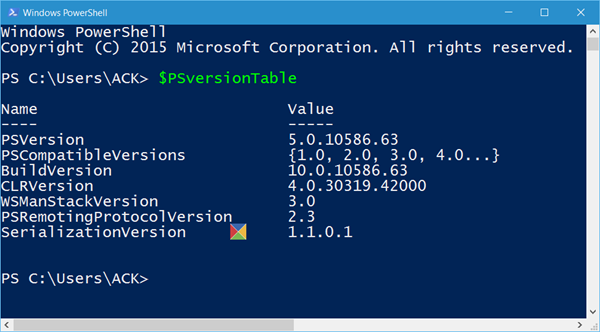
Μπορείτε να δείτε ότι στην περίπτωσή μου η έκδοση PowerShell είναι 5.0.10586.63.
Παρεμπιπτόντως, εκτός από την παραπάνω εντολή, μπορείτε επίσης να χρησιμοποιήσετε οποιαδήποτε από αυτές τις 2 εντολές για να βρείτε την έκδοσή σας:
- get-host|Έκδοση Select-Object
- $host.version.
Ελπίζω να τα βρείτε χρήσιμα.
Πώς να ενημερώσετε το PowerShell στα Windows 11/10
Το PowerShell(PowerShell) ενημερώνεται μαζί με τα Windows Updates(Windows Updates) και το μόνο που χρειάζεστε είναι να διατηρείτε τα Windows(Windows) ενημερωμένα. Ωστόσο, μπορείτε επίσης να το κατεβάσετε απευθείας από το GitHub ακολουθώντας (GitHub)αυτόν τον σύνδεσμο(following this link) . Σύνδεσμοι για άλλη πλατφόρμα είναι επίσης διαθέσιμοι σε περίπτωση που το χρειάζεστε.
Υπάρχει εναλλακτική λύση για το PowerShell ;
Δεν υπάρχει, αλλά μπορείτε να χρησιμοποιήσετε το τερματικό των Windows(Windows Terminal) εάν δεν θέλετε να χρησιμοποιήσετε το τερματικό PowerShell . Κάντε δεξί κλικ στην επιφάνεια εργασίας και, στη συνέχεια, κάντε κλικ στο Windows Terminal ( Διαχειριστής(Admin) ). Αυτό αντικαθιστά τη γραμμή εντολών(Command Prompt) . Εδώ μπορείτε να εκτελέσετε οποιαδήποτε εντολή PowerShell και να ανοίξετε πολλά τερματικά PowerShell χρησιμοποιώντας τη διεπαφή με καρτέλες.
Σε τι χρησιμοποιείται το Windows PowerShell(Windows PowerShell) ;
Είναι μια γλώσσα δέσμης ενεργειών για την αυτοματοποίηση εργασιών χρησιμοποιώντας τη διεπαφή της γραμμής(Command Line) εντολών. Κυκλοφόρησε για πρώτη φορά το 2006 και έχει χρησιμοποιηθεί ως αντικατάσταση της γραμμής εντολών(Command Prompt) . Μπορείτε επίσης να διαχειριστείτε τον υπολογιστή χρησιμοποιώντας εντολές διαχείρισης συστήματος. Για παράδειγμα, το PowerShell μπορεί να χρησιμοποιηθεί για την προσθήκη, τη διαγραφή λογαριασμών χρηστών, την επεξεργασία ομάδων και άλλα.
Related posts
Απενεργοποιήστε τις Ερωτήσεις ασφαλείας στα Windows 11/10 χρησιμοποιώντας μια δέσμη ενεργειών PowerShell
Διορθώστε το PowerShell που προκαλεί υψηλή χρήση CPU στα Windows 11/10
Πώς να ανοίξετε ένα ανυψωμένο μήνυμα προτροπής PowerShell στα Windows 11/10
Πώς να δημιουργήσετε τοπικό λογαριασμό χρήστη χρησιμοποιώντας το PowerShell στα Windows 11/10
Τρόπος συμπίεσης και αποσυμπίεσης αρχείων χρησιμοποιώντας το PowerShell στα Windows 11/10
Τι είναι ένα αρχείο PLS; Πώς να δημιουργήσετε ένα αρχείο PLS στα Windows 11/10;
Πώς να χρησιμοποιήσετε την εφαρμογή Ξυπνητήρι και ρολόγια των Windows 11/10
Το κείμενο PDF εξαφανίζεται κατά την επεξεργασία ή την αποθήκευση αρχείου στα Windows 11/10
Τι είναι το αρχείο Windows.edb στα Windows 11/10
Το καλύτερο δωρεάν λογισμικό ISO Mounter για Windows 11/10
Διορθώστε την καθυστέρηση ήχου Bluetooth στα Windows 11/10
Πώς να απεγκαταστήσετε ή να επανεγκαταστήσετε το Σημειωματάριο στα Windows 11/10
Το PowerShell ανοίγει κατά την εκκίνηση στα Windows 11/10
Πώς να χρησιμοποιήσετε τα ενσωματωμένα εργαλεία Charmap και Eudcedit των Windows 11/10
Η CPU δεν λειτουργεί με πλήρη ταχύτητα ή χωρητικότητα στα Windows 11/10
Η συσκευή αναπαραγωγής HDMI δεν εμφανίζεται στα Windows 11/10
Πώς να ενεργοποιήσετε ή να απενεργοποιήσετε τη λειτουργία αρχειοθέτησης εφαρμογών στα Windows 11/10
Πώς να μετρήσετε το χρόνο αντίδρασης στα Windows 11/10
Πώς να προσθέσετε το πρόγραμμα επεξεργασίας πολιτικής ομάδας στα Windows 11/10 Home Edition
Πώς να αποκρύψετε τις ενημερώσεις των Windows χρησιμοποιώντας το PowerShell στα Windows 11/10
